
Quand vous utilisez Siri sur votre HomePod, ce dernier dispose d’une voix par défaut. Elle convient souvent, mais beaucoup ne savent pas qu’il est possible de la changer. Voici comment changer la voix de Siri sur HomePod ou HomePod mini.
Comment changer la voix de Siri sur HomePod ?
Au préalable, assurez-vous que votre HomePod est bien installé et configuré dans l’app Maison.
- Ouvrez l’app Maison.
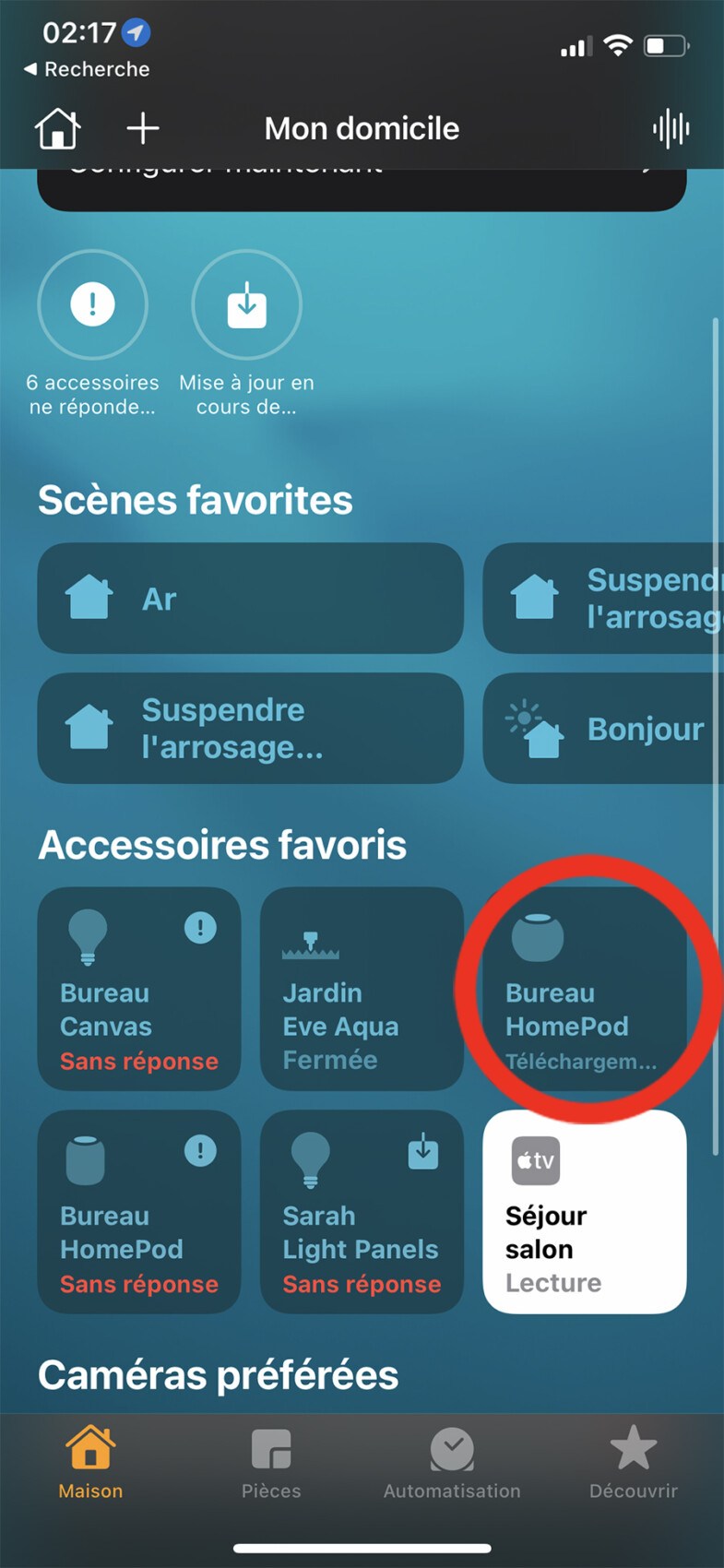
- Sélectionnez le HomePod dont vous voulez modifier la voix. Si vous en avez plusieurs, il faudra renouveler l’opération pour chacune des enceintes connectées Apple.
- Dans la fenêtre qui s’ouvre, faites défiler l’écran jusqu’à atteindre le menu Paramètres.
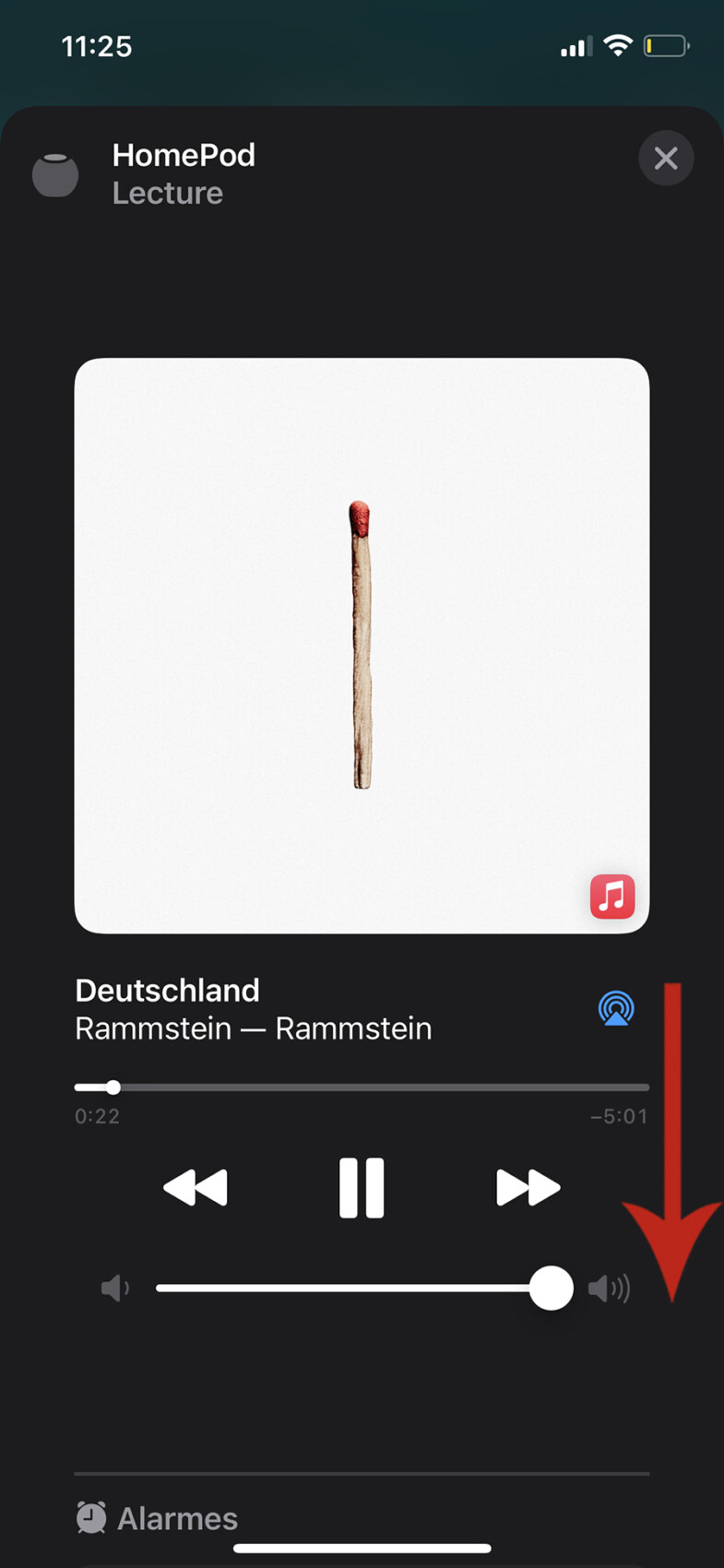
- Faites ensuite défiler l’écran jusqu’à identifier le bloc d’option de Siri.
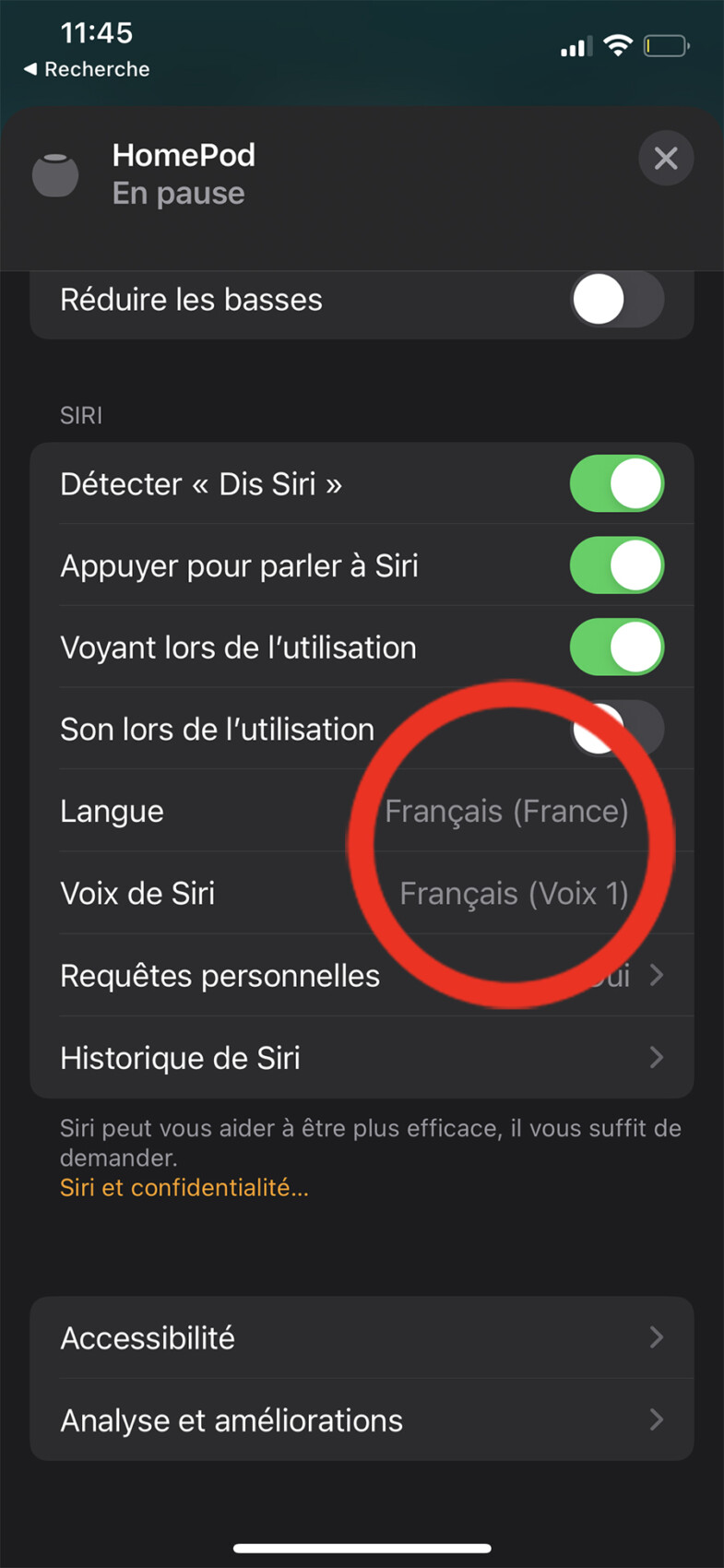
- Deux parties nous intéressent ici, la ligne Langue et celle nommée Voix de Siri.
- Normalement, la langue est le Français, mais vous pouvez utiliser d’autres langues francophones, pour avoir des voix différentes en plus.
- En appuyant sur la ligne Voix de Siri, vous avez alors le choix entre deux voix différentes.
- À chaque appui sur une voix, vous aurez un rapide extrait pour vous aider à choisir.
- À droite de la voix, un petit symbole vous indique qu’elle a été sélectionnée.
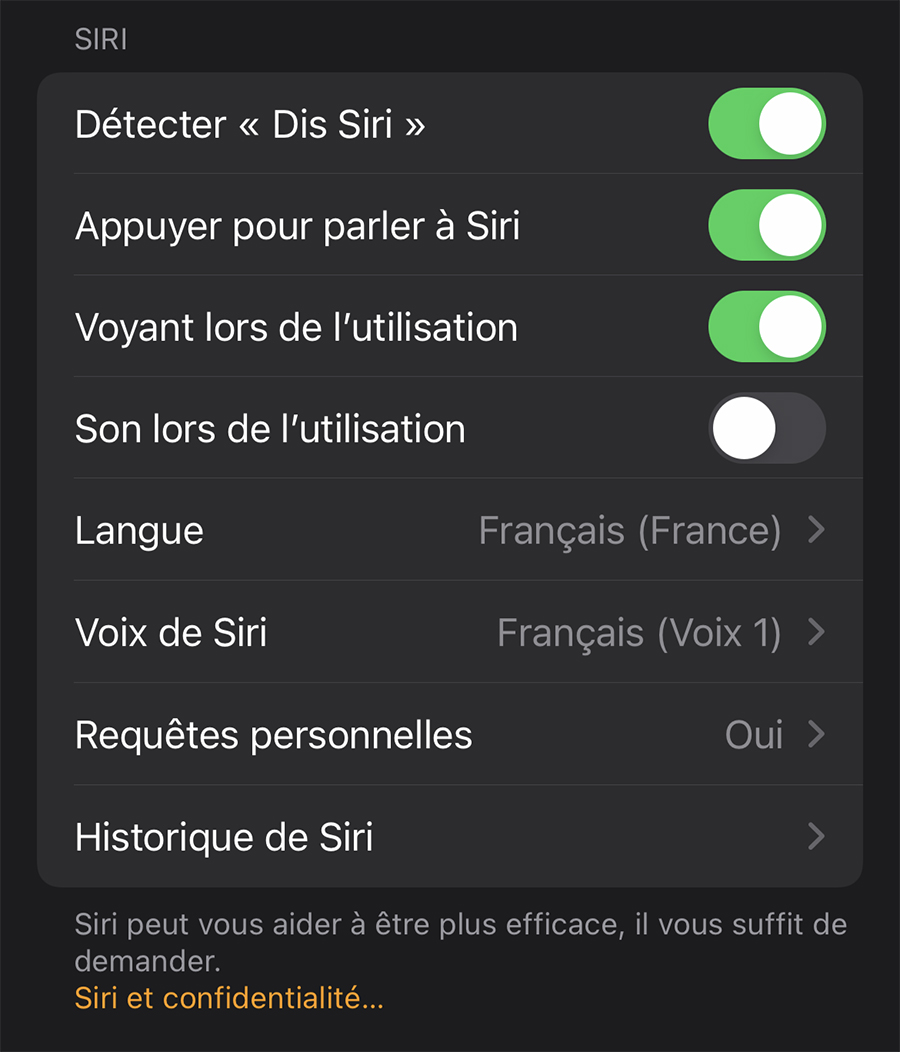
Vous venez donc de changer la voix de Siri sur HomePod, n’hésitez pas à lancer quelques interactions pour être certain qu’elle vous convient. Si ce n’est pas le cas, vous n’avez plus qu’à en tester une autre. Vous finirez bien par trouver votre bonheur.
Retrouvez un résumé du meilleur de l’actu tech tous les matins sur WhatsApp, c’est notre nouveau canal de discussion Frandroid que vous pouvez rejoindre dès maintenant !







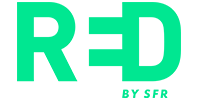















Ce contenu est bloqué car vous n'avez pas accepté les cookies et autres traceurs. Ce contenu est fourni par Disqus.
Pour pouvoir le visualiser, vous devez accepter l'usage étant opéré par Disqus avec vos données qui pourront être utilisées pour les finalités suivantes : vous permettre de visualiser et de partager des contenus avec des médias sociaux, favoriser le développement et l'amélioration des produits d'Humanoid et de ses partenaires, vous afficher des publicités personnalisées par rapport à votre profil et activité, vous définir un profil publicitaire personnalisé, mesurer la performance des publicités et du contenu de ce site et mesurer l'audience de ce site (en savoir plus)
En cliquant sur « J’accepte tout », vous consentez aux finalités susmentionnées pour l’ensemble des cookies et autres traceurs déposés par Humanoid et ses partenaires.
Vous gardez la possibilité de retirer votre consentement à tout moment. Pour plus d’informations, nous vous invitons à prendre connaissance de notre Politique cookies.
Gérer mes choix